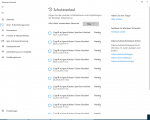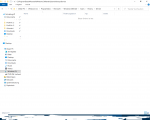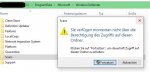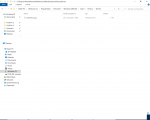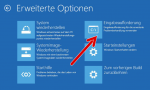Hallo.,
Möchte gerne auf meinem Rechner (W10/Version1909-18363.628) im Defender den Schutzverlauf der Übersichtlichkeit halber löschen.
Alle Tipps aus dem Netz (u.a. Deskmodder) über Powershell oder den Eintrag unter C:\ProgramData\Microsoft\Windows Defender\Scans\History\Service löschen funktionieren nicht.
Sprich, trotz korrekter Eingabe z.b. in Powershell erscheinen weiterhin die Einträge im Schutzverlauf.(siehe Photo)
Die Einträge fressen zwar kein Brot, möchte sie aber trotzdem loswwerden. Was kann ich noch tun..?
Ergänzung: Das der Verlauf angeblich (laut Deskmodder) nach 30 Tagen AUTOMATISCH gelöscht wird scheint ja nicht zuzutreffen...
Möchte gerne auf meinem Rechner (W10/Version1909-18363.628) im Defender den Schutzverlauf der Übersichtlichkeit halber löschen.
Alle Tipps aus dem Netz (u.a. Deskmodder) über Powershell oder den Eintrag unter C:\ProgramData\Microsoft\Windows Defender\Scans\History\Service löschen funktionieren nicht.
Sprich, trotz korrekter Eingabe z.b. in Powershell erscheinen weiterhin die Einträge im Schutzverlauf.(siehe Photo)
Die Einträge fressen zwar kein Brot, möchte sie aber trotzdem loswwerden. Was kann ich noch tun..?
Ergänzung: Das der Verlauf angeblich (laut Deskmodder) nach 30 Tagen AUTOMATISCH gelöscht wird scheint ja nicht zuzutreffen...